компаний проявили интерес к нашему продукту!
Узнайте, почему.


Основные
В программе "Клиентская база" имеется возможность отслеживать все действия каждого пользователя программы с помощью системы логов.
Для того, чтобы просмотреть логи и настроить их работу нужно зайти в "Настройки" -> "Логи"
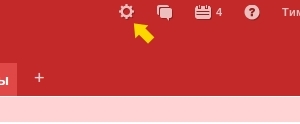
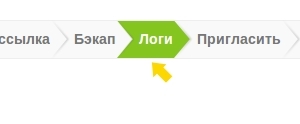
В новом открывшемся окне мы видим сам лог и окон с настройками. Всего там пять вкладок — "Просмотр лога", "Расхождения", "Ошибки программы","Настройки лога" и "Архив".

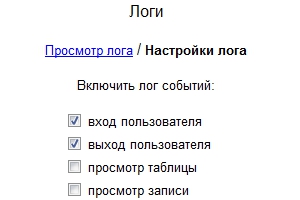
В этом окне можно определить какие именно события будут отображаться в логе. Для того, чтобы то или иное действие отображалось в логе, просто поставьте галочку напротив интересующего события.
Важно: Лог по событию начинает вестись только после того, как будет поставлена галочка напротив события.
Важно: По умолчанию, возможность отображения в логе всех просмотренных пользователем таблиц и записей отключена. Включение лога по этим двум событиям, при условии, что в программе работает очень много пользователей, может привести к очень быстрому росту дискового пространства, занимаемого программой.
Начиная с версии 2.0.8 в логах появляется возможность фиксировать действия пользователей-администраторов в рамках модуля «IP-телефония». Для этого необходимо в настройках логов включить событие «Настройки телефонии».
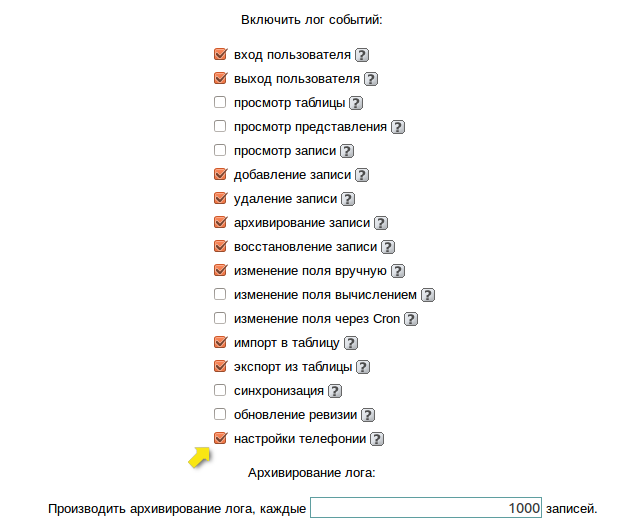
После этого все действия, которые производятся в модуле телефонии, будут фиксироваться в логах. Такие действия как: вкл/выкл телефонии, добавление/редактирование/удаление sip-аккаунтов, добавление/редактирование/удаление таблиц звонков, добавление/редактирование/удаление пользователей телефонии, а также все действия в разделе «Дополнительные настройки». Если в программе работают несколько пользователей-администраторов, то можно отследить кто b какие настройки менял, удалял и т. д. Также это позволит, к примеру, легко восстановить внутреннюю нумерацию сотрудников после переактивация модуля телефонии.
В данном разделе показываются все действия пользователей, работа вычислений и синхронизации. События в логе можно отфильтровать:
Значение поля «пользователь» — выбирается из списка пользователей системы.
В разделе «Событиях» имеется возможность множественного выбора нескольких событий одновременно. Достаточно галочкой отметить нужные типы событий, которые необходимо вывести на просмотр.
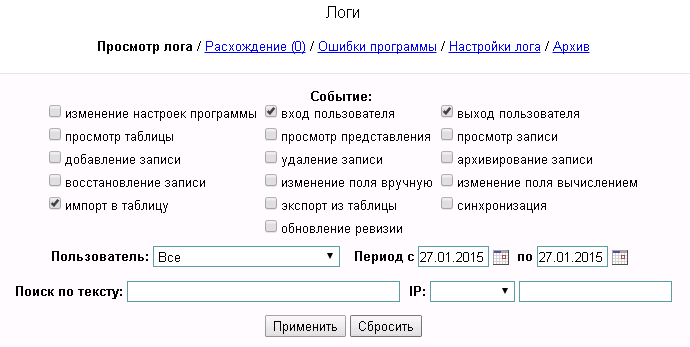
После выбора нужных условий нажмите на кнопку «Применить». В таблице ниже будут выведены все записи журнала событий согласно установленным настройкам.
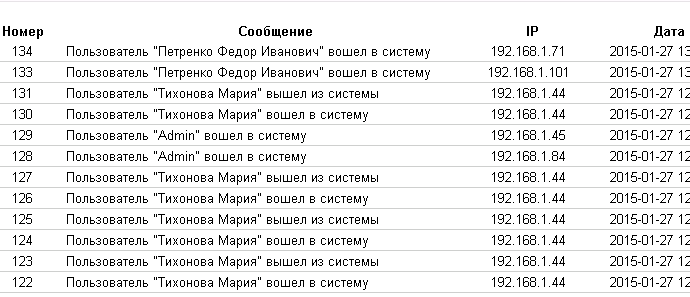
Просмотр логов относительно настроек модуля IP-телефония:
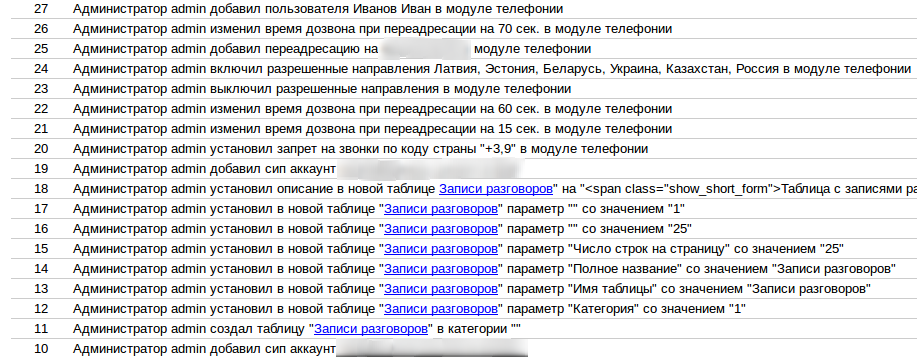
Важно: Если вы выберите событие, по которому логирование в настройках не включен, то по нему информация не отобразится.
Начиная с версии 2.0.4 в журнале событий (Логи) появляется возможность сортировки и поиска записей по IP-адресам.

Поиск осуществляется с помощью выбора из поля список вариантов условий: «равно», «не равно», «содержит» и ввода определенного значения:
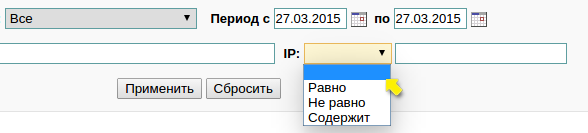
Таким образом, теперь можно фильтровать записи по IP-адресам, задавая те или иные условия поиска:
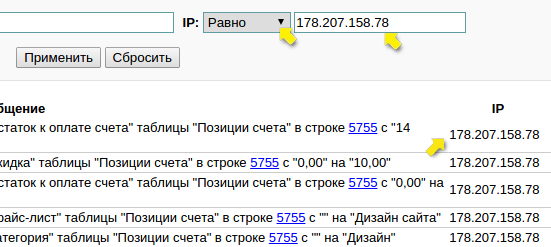
Также, с версии 1.9.6 появилась возможность архивации логов. Данная возможность будет полезна, если в CRM программе очень активно работает большое количество людей. Т.к. почти все действия в программе логируются, то лог, порой разростается довольно существенно. Это может помешать при создании бэкапов. Именно для разрешения такого рода проблем и была добавлена возможность архивирования логов.
Принцип работы архивирования логов следующий.
1. Переходим в раздел настроек "Логи"
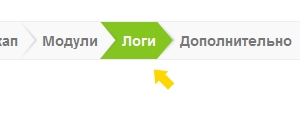
2. Открываем вкладку "Архив"
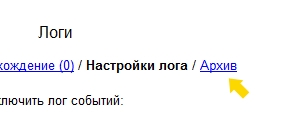
3. В ней мы увидим перечень сделанных нами архивов с логами, а также кнопку "Выгрузить лог в архив", нажав на которую будет создан архив с логами, вплоть до текущей даты.
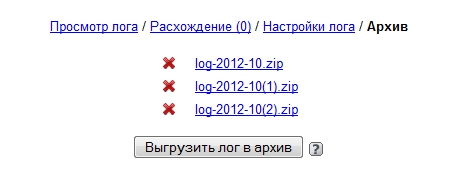
Такой принцип архивирования логов, реализован с целью снижения степени нагрузки на сервер, который влияет на работу программы в целом (в частности решает актуальную проблему с «зависанием», проблему с созданием бэкапа при большом количестве записей и т. д.)
В журнале событий, за тот же месяц, могут фиксироваться записи по логам в разном количестве, может быть как 1000, так и 10 000 и т.д. Большое количество записей в логах значительно может нагружать систему, поэтому производится архивацию по количеству.
Автоматически архивированные логи так же хранятся во вкладке «Архив», с возможностью выгрузить во внешний файл.
При этом в названии архивов логов будет указываться месяц и индекс созданных архивов (если за месяц их было сделано несколько).
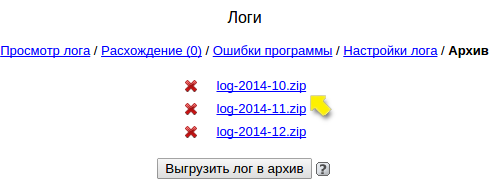
Имеется возможность скачать все файлы логов одним общим архивом, а так же удалить все файлы логов одновременно.
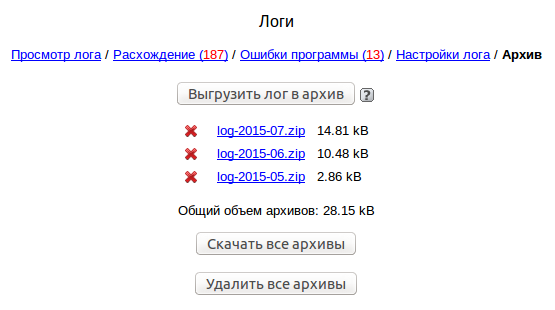
В разделе настроек «Логи»- «Архив» появились 2 кнопки:
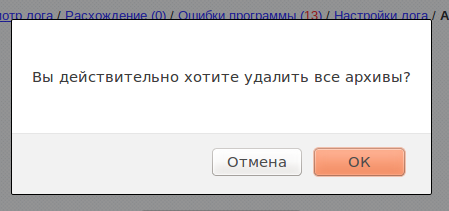
Нажав «ОК» в окне предупреждающего сообщения произойдет удаление всех архивов логов из программы.
Для более удобного просмотра большого количества логов используется функция поиска по архивам: в случае, если в условиях поиска в графе "Период" есть даты, логи за которые уже были архивированы, будет произведен поиск по архивам.
Если в логи программы были внесены изменения с помощью прямого подключения к базе данных, то они отобразятся во вкладке "Расхождения в логам".
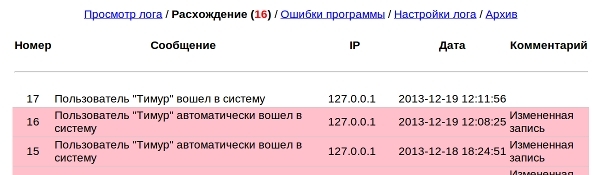
Открыв эту вкладку, вы увидите какая именно строка была изменена, когда и с какого IP-адреса.
Если у пользователей программы во время использования программы появляются ошибки, то они попадают во вкладку "Ошибки программы".
В данной вкладке можно увидеть когда, у кого и в какой таблице возникла ошибка, а также просмотреть код ошибки.
Так как записи об ошибках программы влияют на размер бэкапа, то рекомендуется периодически очищать «Ошибки программы», например после отладки всех вычислений. Для того чтобы это сделать, необходимо нажать на кнопку «Очистить лог ошибок».
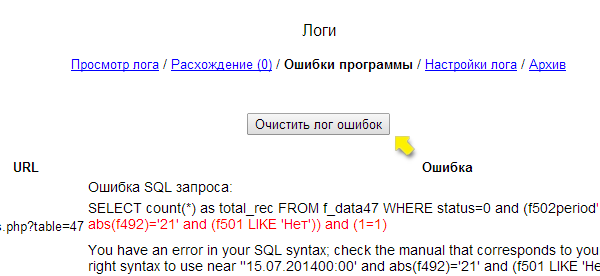
После этого отобразится диалоговое окно, в котором необходимо подтвердить данное действие.
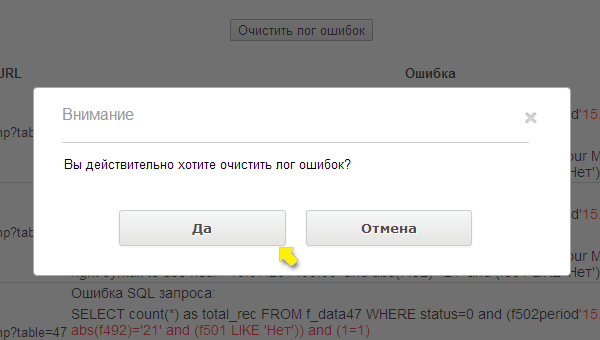
Информация о том, кто и когда очищал лог ошибок также попадает в основные логи программы, вкладка «Просмотр лога».
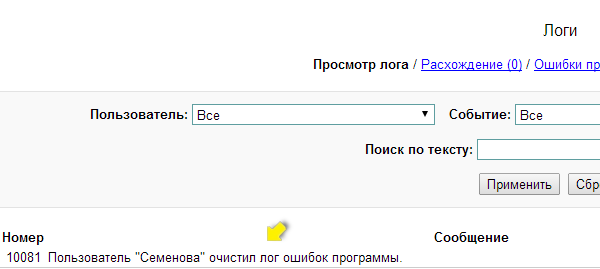
Начиная с версии 1.9.6 в программе "Клиентская база" у пользователей группы доступа "Администратор" появилась возможность просмотра записи по каждой отдельно взятой строке. Перейти в лог записи, можно нажав соответсвующую кнопку в записи, находящуюся в правом столбике
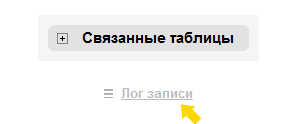
Например, если зайти в запись контргагента, и нажать на эту кнопку, то мы перейдем в меню просмотра лога, где для нас будет произведена выборка по записям, которые относяться к выбранному нами ранее контрагенту.
Нажмите для увеличения
Отсюда возможно просмотреть полный лог, либо вернуться обратно в запись, лог которой мы просматриваем.
Мы отправили SMS c кодом на номер
SMS придёт в течение
Если вам не пришла смс с кодом, для регистрации аккаунта напишите нам
Благодарим за регистрацию, скоро мы свяжемся с вами
По данному функционалу ведутся технические работы, будем рады Вас видеть через некоторое время


Объедините всю информацию
компании в единой базе

Подключайте сотрудников
и управляйте их доступом

Создавайте собственные
таблицы и отчеты

Выписывайте счета
и создавайте собственные
шаблоны документов

Проводите персонализированные
E-mail и SMS рассылки

Создавайте собственные
напоминания

Ведите учет событий
в календаре

Не волнуйтесь о безопасности,
все данные защищены

Проводите поиск
по любым параметрам
и фильтрам

Интегрируйтесь с сайтом
и получайте заявки прямо в базу

До начала работы
осталось совсем чуть-чуть!